Egy egyszerű módot keres a számítógép rendszerszintű erőforrás-felhasználásának figyelemmel kísérésére? Most a rendkívül testreszabható Moo0 System Monitor segítségével teheti meg.
A telepítés során
A telepítési folyamat egyszerű és könnyen rendezhető. A telepítési folyamat egyik érdekes pontja az a lehetőség, hogy a Moo0 System Monitor minden alkalommal elindul a számítógéppel, az alábbiak szerint. Alapértelmezés szerint az alkalmazást minden alkalommal a számítógépével kell elindítani, így ha inkább a Moo0 System Monitor szolgáltatást kívánja futtatni, nem pedig teljes munkaidőben, akkor törölje a „Start on System Boot” jelölőnégyzet bejelölését.
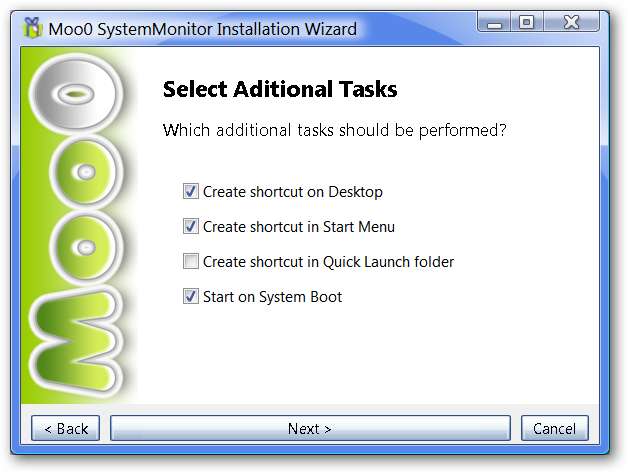
Kezdeti indítási elrendezés
Amikor a Moo0 System Monitor először elindul, akkor megnyílik egy alapértelmezett figyelt mezőkészlet. Innen testreszabhatja a megjelenített mezőket, megjelenést (bőrök), elrendezési stílust (azaz vízszintes, függőleges vagy dobozos folyamat) és még sok minden mást ( nagyon szép! ).

Opciók Menük
Itt ragyog igazán a Moo0 System Monitor! Kattintson jobb gombbal a Moo0 System Monitor ablakra az Opciók menü eléréséhez. Mint láthatja, hozzáférhet a mezők, az Automatikus elrejtés stílusa, a Méret, az Elrendezés, a Frissítési gyakoriság, a Bőrök, az Átlátszóság, a Nézet, az Egérművelet és a Nyelv opciók almenükhöz. Szó szerint testre szabhatja a Moo0 System Monitor-ot a saját szívének kívánsága szerint!
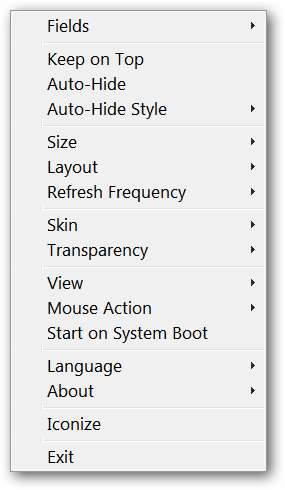
Íme egy pillantás a Mezők menü egy részére ... sokkal több van ebben a menüben, mint amennyit elférne a képernyőképünkön. Kísérletezhet ezzel a menüvel, hogy megkapja a pontos információkat, amelyeket meg kell jelenítenie, és nincsenek olyanok, amelyekre nincs szüksége. Egyszerűen kattintson az egyes bejegyzésekre a kiválasztáshoz vagy a kijelölés megszüntetéséhez. Vegye figyelembe, hogy lehetőség van az eredeti alapértelmezett mezők beállításainak visszaállítására is.
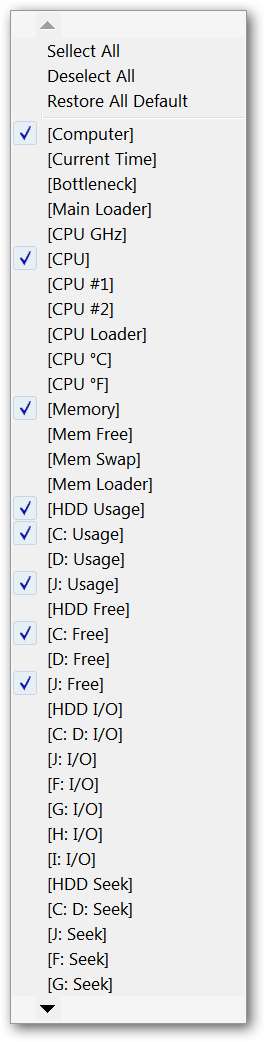
Gyors áttekintés az Elrendezés menüben. Beállíthatja a Moo0 System Monitor alkalmazást úgy, hogy a monitor beállításaihoz az Ön igényeinek leginkább megfelelő stílusban illeszkedjen, majd a Méret menü segítségével még jobban illesztheti.
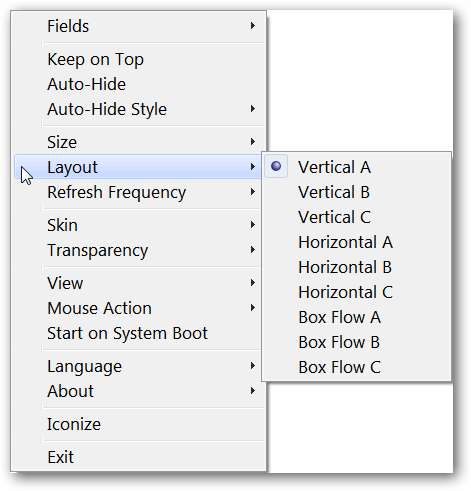
Itt láthatja, hogyan néz ki a jobb egérgombbal a tálcán található ikon
Megjegyzés: A bal egérgombbal a Rendszertálca ikonra automatikusan minimalizálja az alkalmazást a Rendszertálcára, vagy maximalizálja a képernyőn.
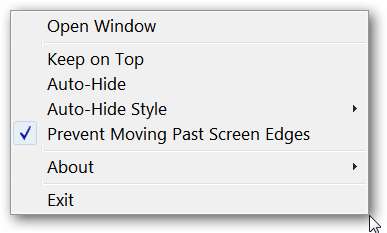
Példák a testreszabott ablakelrendezésekre
Itt láthatja a „Vertical A” elrendezési stílust a példarendszerünkön ( Khaki bőr ).
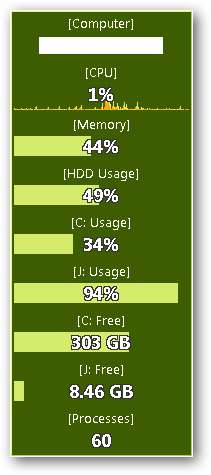
És a „Vízszintes A” elrendezés ( Indigo bőr ).

Következtetés
A Moo0 System Monitor rendkívül testreszabható jellege miatt kiváló alkalmazás a számítógépén, hogy figyelemmel kísérje a rendszererőforrás-felhasználást. Minden, amire szükséged van, és semmi, amire nincs szükséged. Érezd jól magad!
Linkek







